文章目錄
![]() 編輯人員資料
編輯人員資料
![]() 評論及獎項
評論及獎項
PDF 是 Portable Document Format 的縮寫,是一種多功能格式。它在我們的日常生活中變得越來越重要。這種檔案格式廣泛用於數位印刷、電子書編寫、PPT等。有時,PDF 文件會損壞,您無法打開檔案。然後,您需要盡快修復 PDF 文件。在修復損壞的 PDF 文件之前,找出原因。
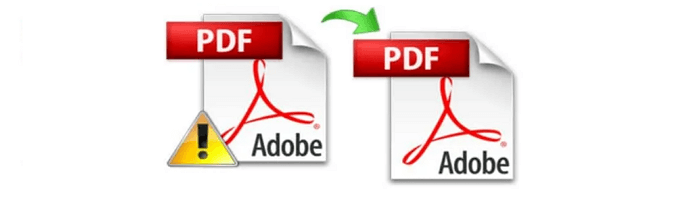
PDF 文件損壞背後的原因是什麼
PDF可能會出現"加載PDF文件失敗"、"PDF文件損壞無法修復"等問題。出現此類問題的原因很多,下面列出了一些主要原因:
1 - 裝置故障
如果硬碟、USB 隨身碟或SD卡無法使用或突然出現故障,PDF 文件可能損壞。導致硬碟故障的原因有很多,包括過熱、電氣短路、連接不當或斷開連接。
2 - 下載問題
不當下載會破壞 PDF 文件的檔案結構。因此,PDF 無法打開或顯示。
3 - 傳輸過程中損毀
當您將電腦檔案轉移到另一台電腦或將檔案移動到外接硬碟時,您可能會遇到 PDF 文件損壞的情況。
4 - 由於程式不相容導致 PDF 損壞
如果用戶使用其他不相容的程式而不是 Adobe Acrobat 創建 PDF 文件,PDF 文件也可能會損壞。
修復PDF文件損壞的相應解決方案
了解了原因後,就可以相應地尋找解決方案了。見下表,根據原因快速解決。
| 原因 | 解決方案 |
|---|---|
| 裝置故障 |
|
| 下載問題 | 嘗試重新下載 PDF 文件 |
| 轉移過程中損毀 |
|
| 由於程式不相容而損壞 |
|
如何輕鬆修復損壞的 PDF 文件(在 Windows PC 上)
除了上述手動解決方案外,您還可以選擇更簡單的方法——修復PDF。 EaseUS Data Recovery Wizard可幫助用戶恢復和修復損壞的 Word 、Excel、PDF、GIF 文件等。PDF 修復工具可輕鬆執行完整的 PDF 文件恢復和修復。按照下面的指南執行。
EaseUS Data Recovery Wizard
- 只需三個步驟即可修復 Windows/Mac 損壞的 MP4 文件。
- 輕鬆修復儲存裝置損壞的 GIF 、PNG、JPEG/JPG 圖片和 Word、Excel 文件。
- 支援刪除、格式化、硬碟損壞、病毒攻擊、系統崩潰等不同情況下的資料救援。
步驟 1. 開啟 EaseUS Data Recovery Wizard。選擇儲存損壞檔案的磁碟位置。點擊「掃描」開始尋找損壞的檔案。EaseUS 檔案修復工具可以修復不同格式的損壞文件、影片和圖片。

步驟 2. 掃描後,您可以依照檔案類型快速尋找損壞的資料。如果您想修復損壞的Word、Excel 或 PDF,請選擇「文件」並篩選特定類別。對於圖片和影片修復,軟體支援所有常見類型,包括 JPEG、PNG、BMP、MOV、MP4、GIF 等。
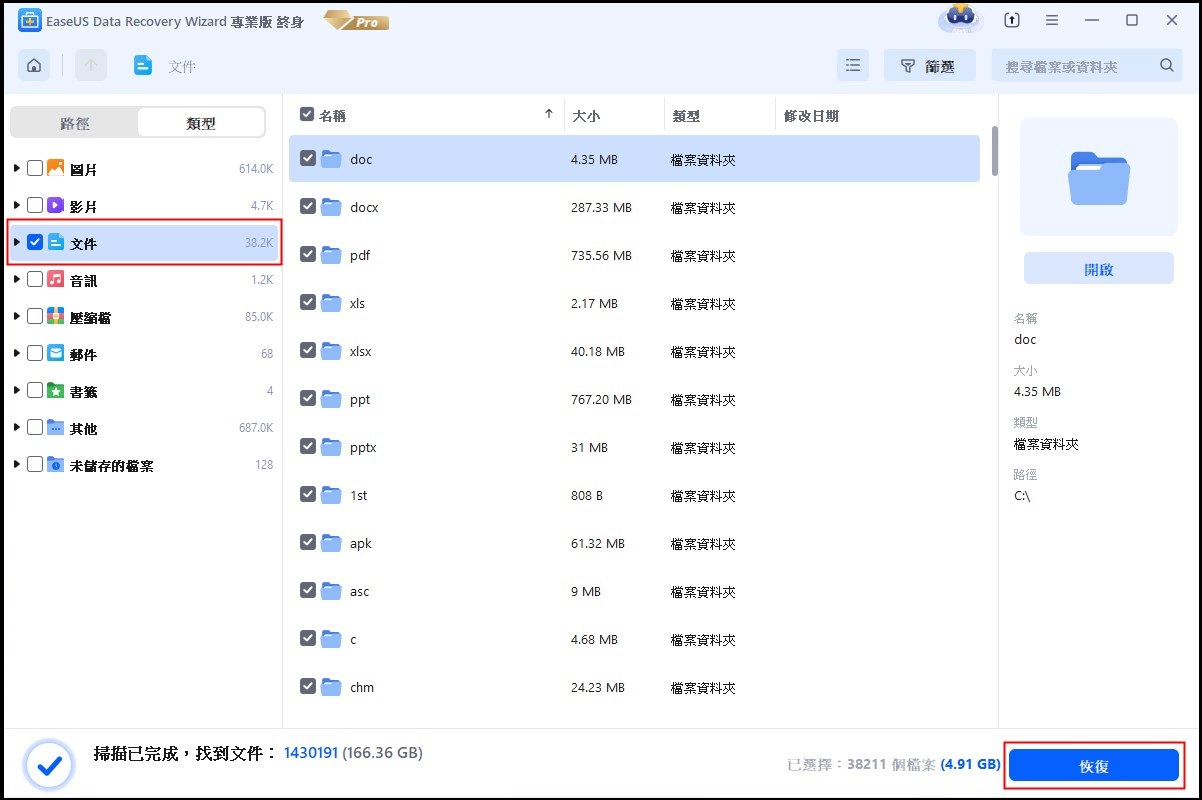
步驟 3. EaseUS 檔案修復軟體會自動修復損壞的檔案。您可以在恢復之前預覽修復的檔案。最後,點擊「恢復」並將恢復的檔案儲存到其他位置以避免資料被覆蓋。
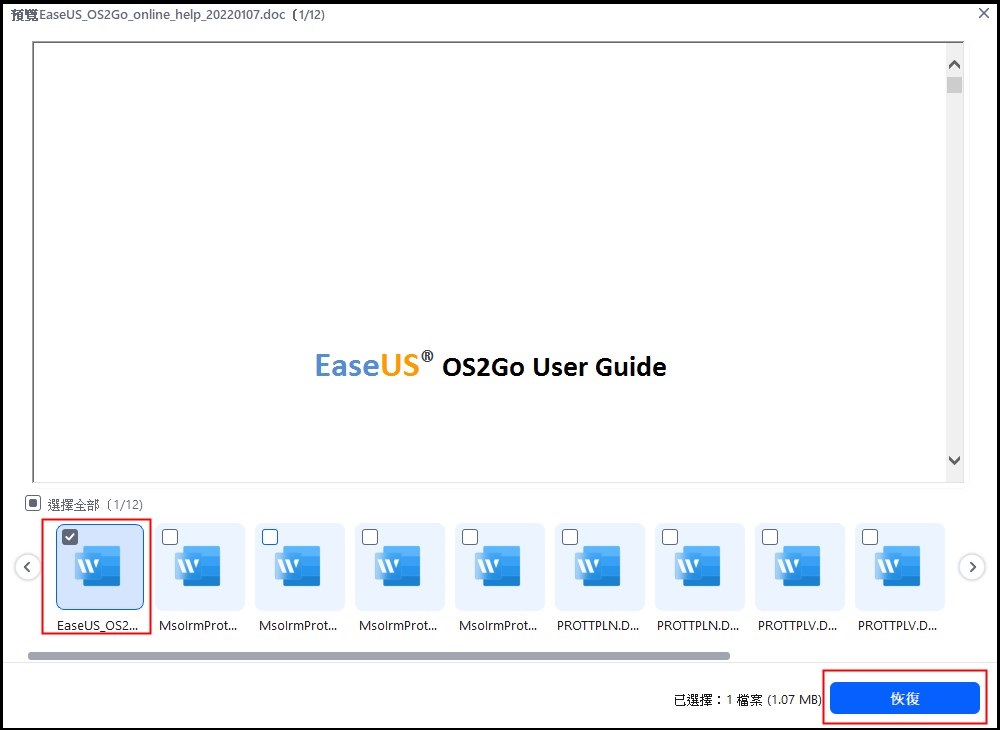
如何線上修復 Adobe PDF 文件
如果您的網路狀況良好,您可以線上修復 Adobe PDF 文件。我比較了幾個免費的 PDF 修復工具。 iLovePDF (https://www.ilovepdf.com/),修復速度快、成功率高、步驟簡單等,在眾多PDF修復工具中脫穎而出。按照以下步驟免費修復損壞的 PDF。
步驟 1. 在您的搜索引擎上打開 iLovePDF 並將您的文件拖放到此處。
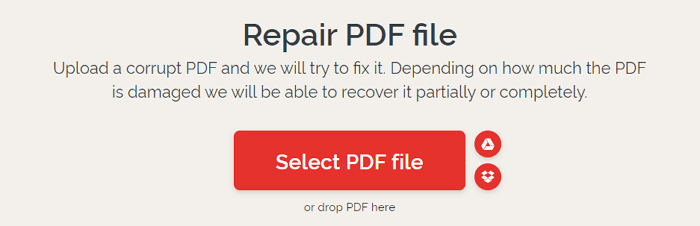
步驟 2. 您損壞的 PDF 文件被上傳。過程中耐心等待。
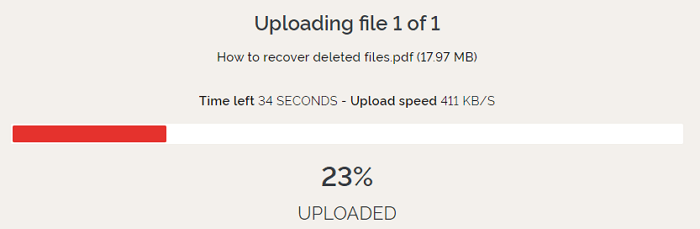
步驟 3. 上傳完成後,iLovePDF 會自動修復 PDF 文件。
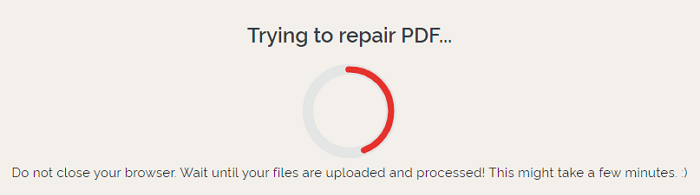
步驟 4. 單擊"下載文件"下載修復後的 PDF 文件。然後,您可以打開 PDF 文件,檢查它是否可以正常顯示。
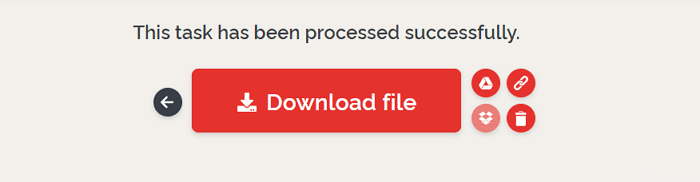
結論
我們都不想經歷文件損壞。但如果你的文件確實損壞了,你也不必太過恐慌。如果您的網路可以正常運作,請執行 iLovePDF 線上修復損壞的 PDF。如果PDF文件丟失,恢復後PDF打不開,推薦執行 EaseUS Data Recovery Wizard。有了它,您可以通過簡單的步驟恢復和修復 PDF 文件。
這篇文章有幫到您嗎?
相關文章
-
![author icon]() Gina 2025年03月26日
Gina 2025年03月26日
-
[已解決] 修復程式無法啟動,因為 MSVCR110.dll 丟失
![author icon]() Agnes 2025年04月08日
Agnes 2025年04月08日
-
![author icon]() Harrison 2025年12月31日
Harrison 2025年12月31日
-
![author icon]() Agnes 2025年03月26日
Agnes 2025年03月26日